Бүгүнкү күндө жеке документтердин көпчүлүгү, жумуштагы жана мектептеги маанилүү файлдар жана башка көптөгөн тексттик тексттер жана таблицалар Microsoft Word форматында камтылган, бирок кээде сакталган Word файлдары кандайдыр бир себептер менен бузулуп, жеткиликсиз болуп калат. Эгерде файл бир нускада болгон болсо жана Word программасында документти автоматтык түрдө калыбына келтирүү иштебей жатса, анда капаланууга шашылбаңыз - өзүнчө Word Recovery Toolbox утилита аркылуу калыбына келтирсе болот.
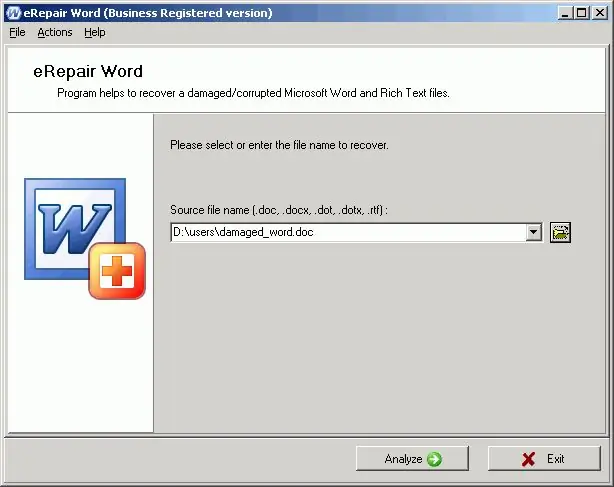
Нускамалар
1 кадам
Утилита программасын жүктөп алып, орнотуп, андан кийин бузулган тексттик документти программа колдогон форматтардын кайсынысынан болбосун табыңыз - doc, rtf, docx жана башкалар. Утилитанын интерфейси өтө жөнөкөй, ал тургай аны кесипкөй эмес компьютер колдонуучусу чече алат.
2-кадам
Файлды Word калыбына келтирүү куралдар панелине жүктөп, андан соң программада пайда болгон документтерге тез жетүү тизмесине өтүңүз. Бул тизмеден керектүү файлды таап, чычкандын сол баскычы менен чыкылдатыңыз. Тиешелүү баскычты басып, сканерлөө процессин баштаңыз.
3-кадам
Сураныч, чыдамдуу болуңуз - файлдын көлөмүнө жараша, сканерлөө бир аз убакыт талап кылынышы мүмкүн. Скандоо аяктагандан кийин, калыбына келтирилген документти көрө аласыз жана маалыматтын канча пайызы калыбына келтирилгенин, ошондой эле сканерлөө учурунда айрым маалыматтар жоголуп кеткенин түшүнсө болот.
4-кадам
Мындан тышкары, программанын менюсунан Учак катары сактоо текстин тандап, бузулган файлды форматтоосуз жөнөкөй текст катары сактоого аракет кылсаңыз болот. Жаңы тексттик документке каалаган ат коюңуз жана катуу дискиңизге сактап коюңуз. Керек болсо, Word Recovery Toolbox тарабынан берилген документти калыбына келтирүү отчетун окуп чыгыңыз.
5-кадам
Электрондук почта аркылуу жөнөтүү учурунда тутум катасы же вирус жуккан болсо дагы, бул программаны пайдаланып, документти калыбына келтире аласыз. Калыбына келтирүү программасы бардык Windows иштетүү тутумдарында, анын ичинде Vistaда иштейт жана Microsoft Wordтун бардык версияларын колдойт.






